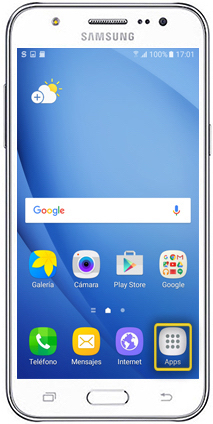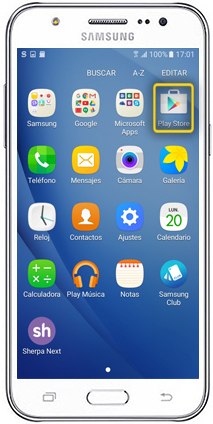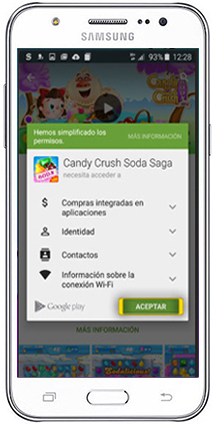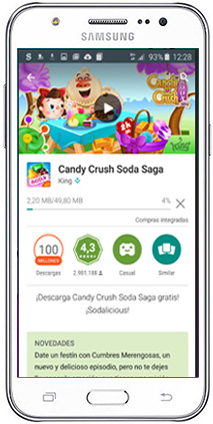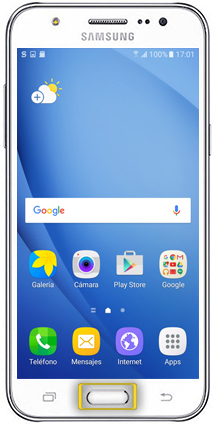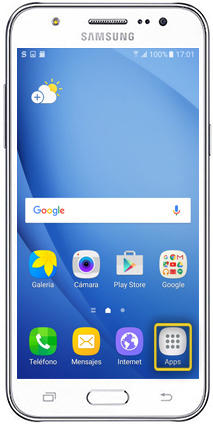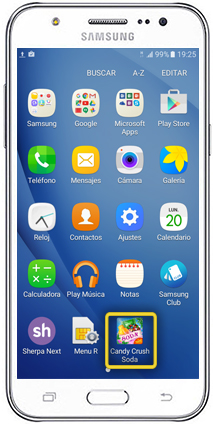samsung galaxy j5 2016
búsqueda y descarga de aplicaciones
<< ver otro terminal<< más tutoriales de este terminal
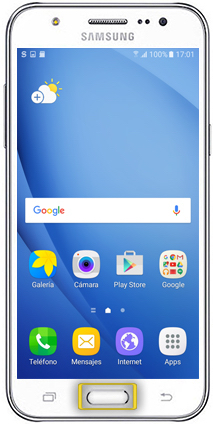
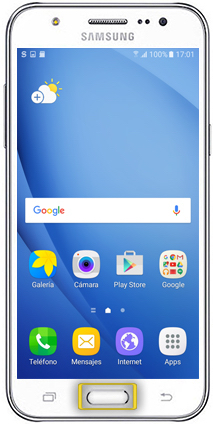 paso 1
paso 1
- la conexión con play store requiere tener configurada la CONEXIÓN A INTERNET y una CUENTA DE CORREO DE GOOGLE. Si no las tienes configuradas, revisa cómo hacerlo en los siguientes tutoriales:
- CONEXIÓN A INTERNET y CUENTA CORREO GOOGLE
- asegúrate de estar en la pantalla de inicio pulsando el BOTÓN CENTRAL
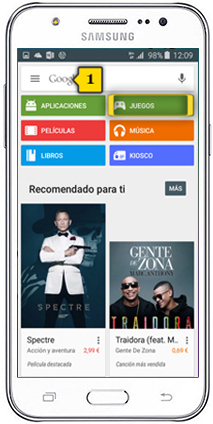
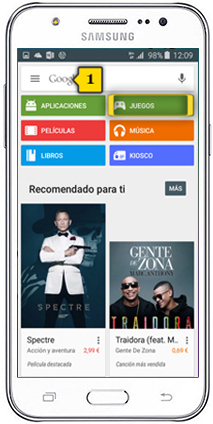 paso 4
paso 4
- la búsqueda de aplicaciones podemos hacerla de dos maneras:
- pulsando en la CAJA DE TEXTO de la parte superior(1) haremos una búsqueda directa de la aplicación si conocemos el nombre
- en la parte central disponemos de una primera clasificación de lo que nos podemos bajar (aplicaciones, películas, juegos...)
- como ejemplo, pulsamos en JUEGOS
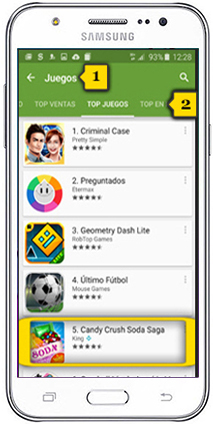
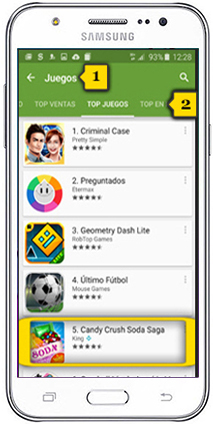 paso 5
paso 5
- en la parte superior de la pantalla(1) tenemos la clasificación del tipo de elemento que hayamos elegido en el paso anterior, en este caso, juegos
- desplazando la pantalla a la derecha o a la izquierda nos moveremos entre top juegos, top por ingresos, top ventas....(2)
- pulsa en el juego que quieras descargar